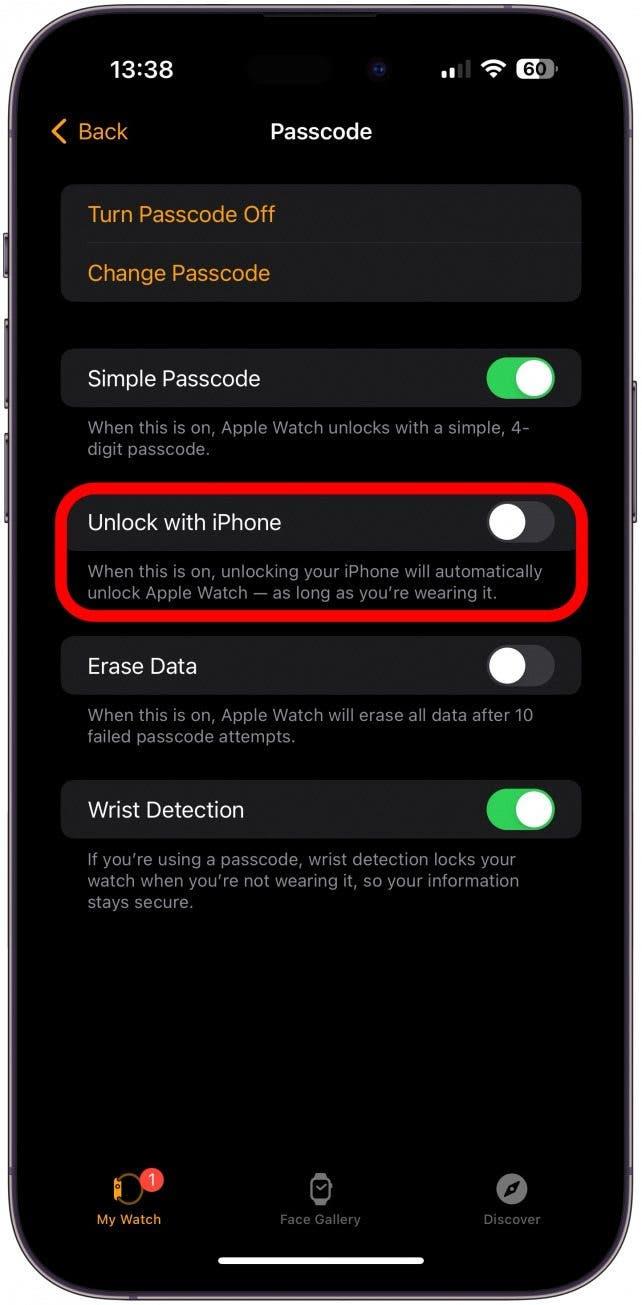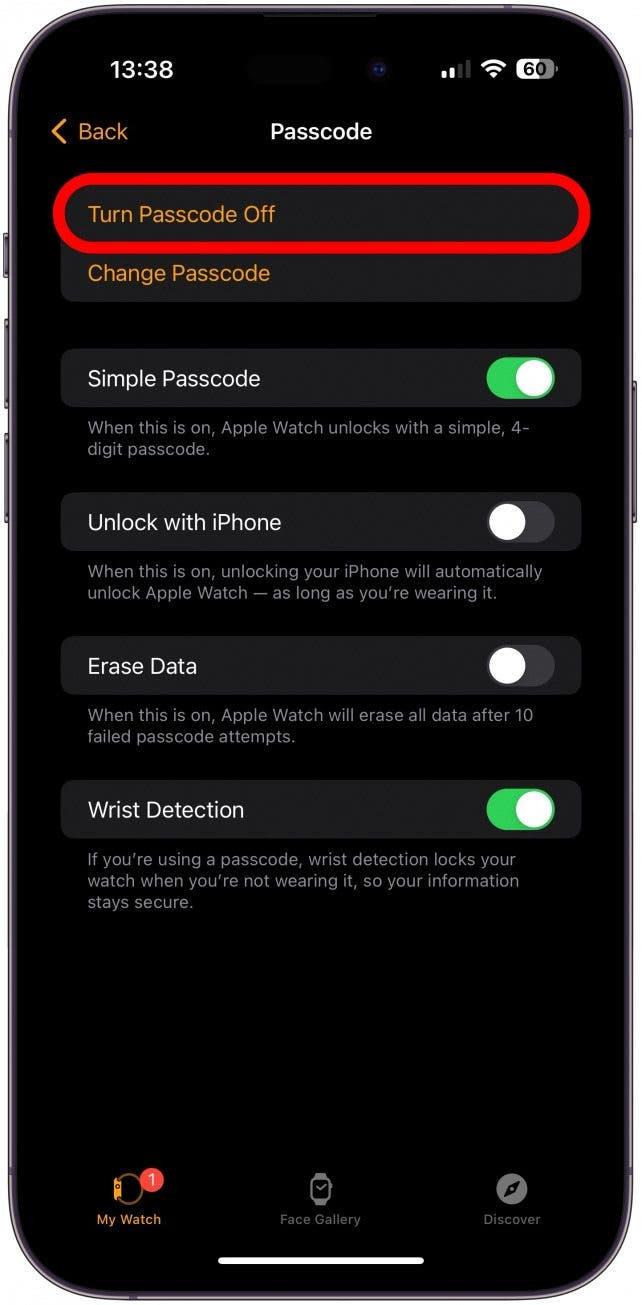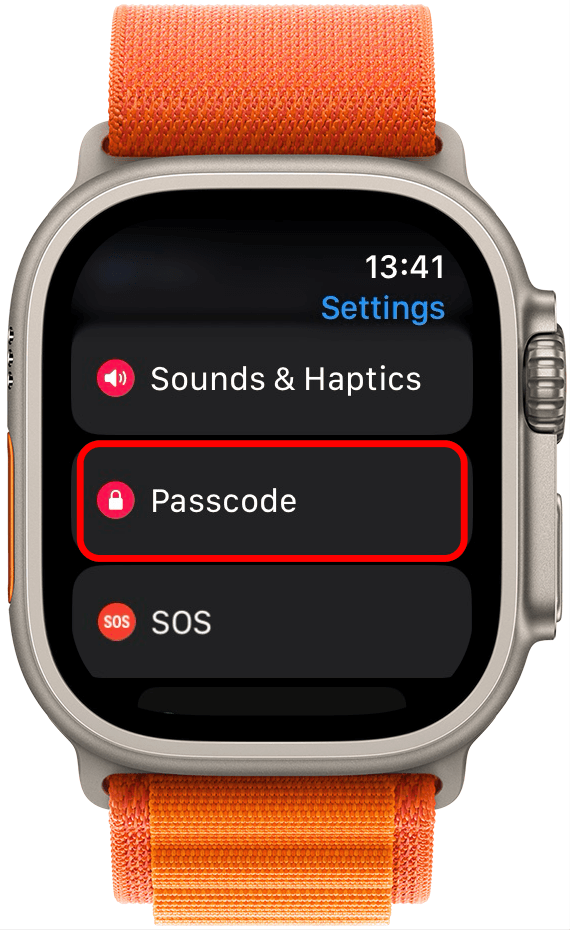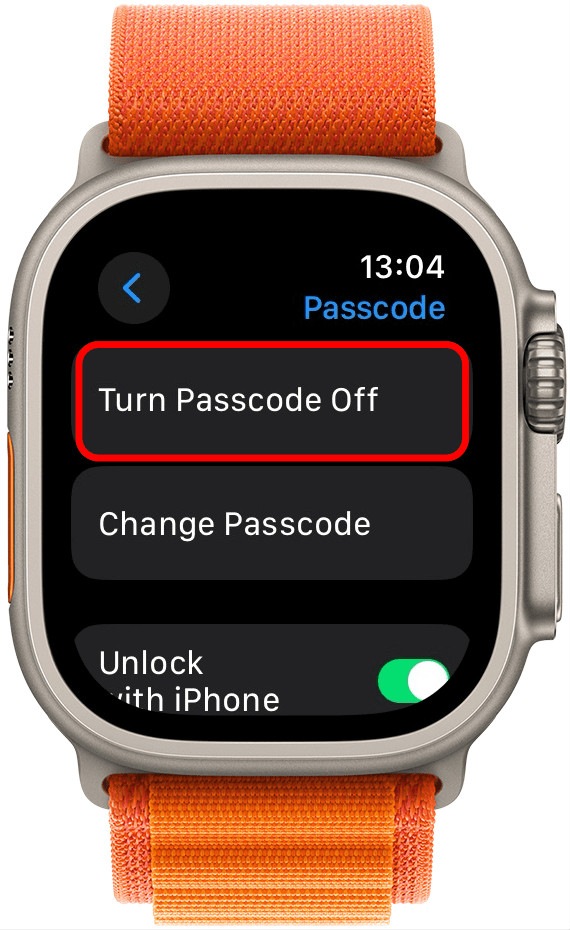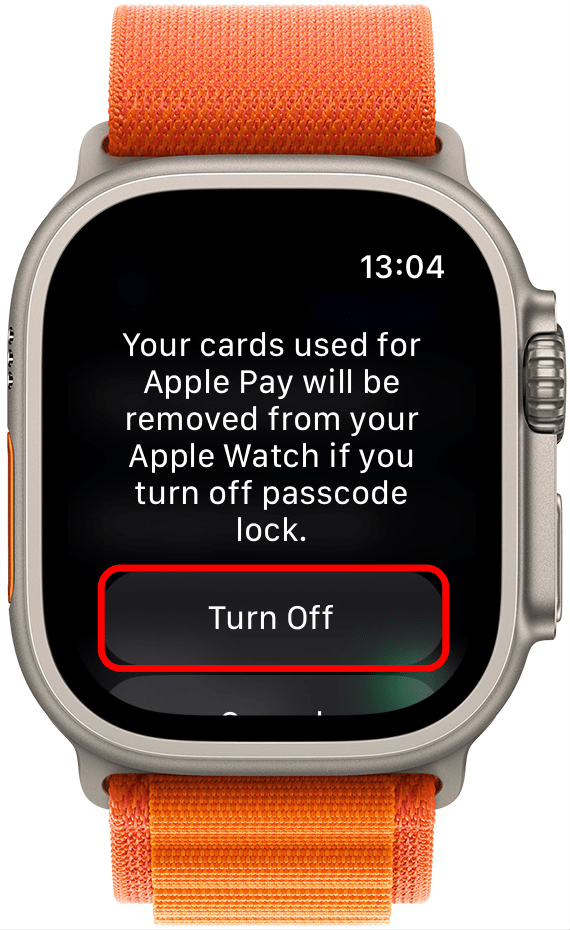Se o seu Apple Watch continuar a bloquear enquanto o está a usar, poderá estar a usar a bracelete do relógio demasiado folgada. Felizmente, um Apple Watch bloqueado continua a registar os seus passos, ritmo cardíaco e actividades. No entanto, vou ensinar-lhe formas de evitar que o seu Apple Watch bloqueie acidentalmente (ou de todo) e uma forma automática de o desbloquear, só por precaução!
Porque é que o meu Apple Watch continua a bloquear enquanto o estou a usar?
Se o seu Apple Watch pensar que foi removido do seu pulso, ele bloqueia-se para manter os seus dados seguros. Um Apple Watch bloqueado ainda pode seguir as suas actividades, mas não pode aceder às suas mensagens, à Apple Wallet ou a qualquer outra informação sensível. O Apple Watch pode bloquear-se automaticamente se a bracelete estiver solta, se tiver uma tatuagem mesmo por baixo dos sensores e se o Apple Watch se molhar.
Para evitar que o Apple Watch bloqueie, pode tentar apertar a bracelete do Apple Watch com mais força. Quando os sensores se soltam da sua pele, assumem que o relógio foi removido. Mas quão apertado deve estar um Apple Watch?Para que os sensores do seu Apple Watch sejam tão precisos quanto possível, o relógio deve ajustar-se confortavelmente ao seu pulso. Se o seu relógio estiver sempre a mudar de posição, é provável que esteja demasiado folgado.
 Descubra as funcionalidades ocultas do seu iPhoneObtenha uma dica diária (com capturas de ecrã e instruções claras) para que possa dominar o seu iPhone em apenas um minuto por dia.
Descubra as funcionalidades ocultas do seu iPhoneObtenha uma dica diária (com capturas de ecrã e instruções claras) para que possa dominar o seu iPhone em apenas um minuto por dia.
Infelizmente para os amantes de tinta, se a pele que toca nos sensores do Apple Watch estiver tatuada, poderá ter vários problemas com o Apple Watch. As substâncias presentes na tinta da tatuagem podem interagir com os sensores e fazer com que o seu Apple Watch bloqueie ou acompanhe as suas actividades de forma incorrecta. A única solução é colocar o Apple Watch no seu outro pulso. Se este também estiver tatuado, pode considerar um monitor de fitness diferente, como o Oura Ring.
O seu Apple Watch fica bloqueado depois de se molhar? Este é um tipo diferente de bloqueio automático. Se molhar o Apple Watch ou ativar o modo de repouso no iPhone, o Apple Watch bloqueia automaticamente. Para desbloquear Apple Watches que estejam no modo Água ou Dormir, terá de premir e manter premido o botão Início na Digital Crown para o desbloquear.Para obter mais dicas e truques para o Apple Watch, subscreva a nossa newsletter gratuita Dica do dia.
Dica profissional
Tenha em atenção que algumas braceletes do Apple Watch são mais ajustáveis do que outras. Para além de se certificar de que a bracelete do seu Apple Watch tem o tamanho correto, recomendo que mude para uma bracelete infinitamente ajustável, como a Sport Loop para Apple Watch ou uma alternativa de terceiros.
Correcções rápidas: O Apple Watch continua a bloquear-se sozinho
Se quiser evitar que o seu Apple Watch bloqueie no pulso, tem várias opções a tomar.
- Aperte a bracelete do Apple Watch ou mude para uma bracelete infinitamente ajustável. Um Apple Watch solto não só se bloqueará automaticamente, como também não oferecerá uma localização precisa.
- Permita que o seu Apple Watch abra com o seu iPhone. Desta forma, se o seu Apple Watch se bloquear sozinho, será desbloqueado automaticamente se o seu iPhone estiver ao alcance e desbloqueado.

- Se não se importar de correr o risco, pode desativar o código de acesso do Apple Watch.

Se gosta da funcionalidade que lhe permite desbloquear o Apple Watch com o iPhone, consulte o nosso artigo sobre a funcionalidade de desbloqueio com o Apple Watch a seguir.
Como desativar o código de acesso no Apple Watch
Aviso
Se desativar o código de acesso do Apple Watch, qualquer pessoa pode aceder aos dados do seu Apple Watch. A remoção do seu código de acesso irá desativar o Apple Pay no seu Apple Watch, mas qualquer pessoa que pegue no seu relógio poderá localizá-lo a si e aos seus dispositivos, ler as suas mensagens e ter acesso a todas as suas aplicações e dados.
Embora não recomendemos desativar o seu código de acesso por motivos de segurança e privacidade, é possível e irá impedir que o seu Apple Watch fique bloqueado. Para o fazer:
- Abra as Definições no seu Apple Watch.

- Seleccione Código.

- Toque em Desativar código de acesso.

- Confirme tocando em Desativar.

Já está! O seu Apple Watch deixará de estar bloqueado, mesmo que o tire ou perca. Pode sempre voltar a ativar o código de acesso numa altura futura.
Agora já sabe o que fazer se o seu Apple Watch estiver sempre a bloquear! Esperamos que as nossas dicas o tenham ajudado a resolver este problema irritante. De seguida, saiba como bloquear Apple Watches manualmente.
PERGUNTAS FREQUENTES
- Porque é que a deteção de pulso no meu Apple Watch não está a funcionar? Se a deteção de pulso não estiver a funcionar, verifique novamente as definições para se certificar de que não a desactivou acidentalmente. Se estiver activada, tente reiniciar o Apple Watch.
- Porque é que o meu Apple Watch continua a desligar-se? Em primeiro lugar, verifique se a bateria do seu Apple Watch está carregada, pois pode estar a desligar-se para preservar a bateria. Em seguida, certifique-se de que o seu Apple Watch está a executar o watchOS mais recente; pode estar a desligar-se numa tentativa de atualização.